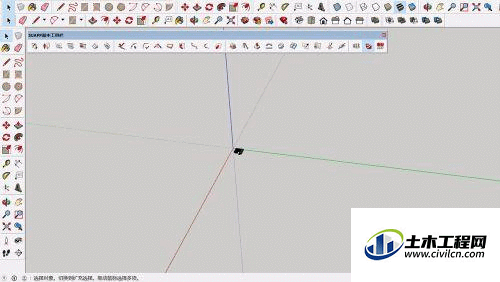草图大师作为建模软件,其中有很多工具需要在建模时使用,合理的调整编辑工具栏,可以帮助我们更好的进行建模工作。所以今天就来好好了解一下SketchUp草图大师工具栏如何编辑的,希望能帮助到大家。
方法/步骤
第1步
草图大师在进行建模的时候,可以通过上方的工具栏,以及左侧的工具栏选择我们需要的工具进行建模。
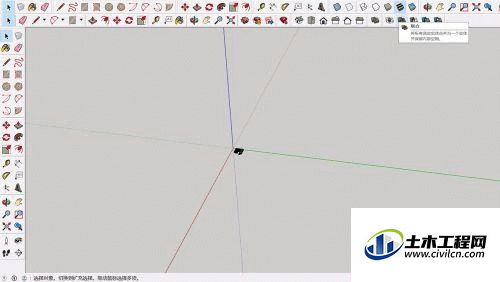
第2步
我们在工具栏中,可以直接用鼠标按住工具栏中的工具菜单,直接拖动鼠标即可将工具栏进行位置编辑,放置到合适的位置即可。
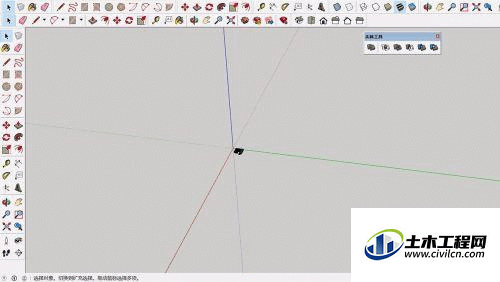
第3步
在工具菜单中,我们直接右键点击菜单区域的空白位置,即可弹出工具栏菜单,在菜单中,我们可以选择对应的工具栏进行调出。
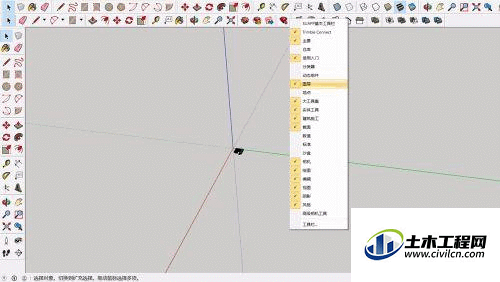
第4步
在菜单栏中点击最后的选项,工具栏,系统就会弹出草图大师的工具栏设置窗口,我们可以自由设置绘图页面的工具栏。
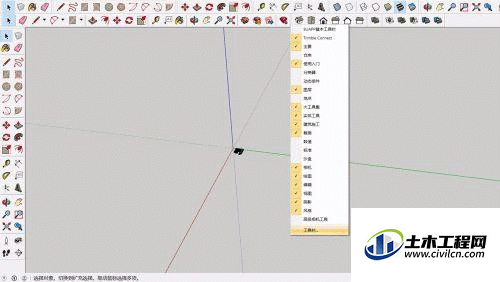
第5步
在工具栏设置中,我们可以勾选需要的工具栏,系统就会弹出对应的工具栏,完成设置后就可以关闭工具栏,完成设置。
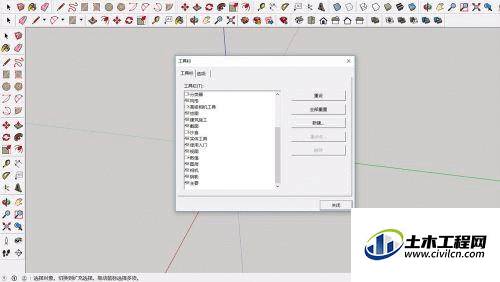
第6步
完成工具栏的设置后,就可以看到建模页面出现了新的工具栏,将工具栏移动到建模页面中,工具栏就会以窗口的形式出现,但是移动到工具菜单栏中,就会以工具列表的形式显示。